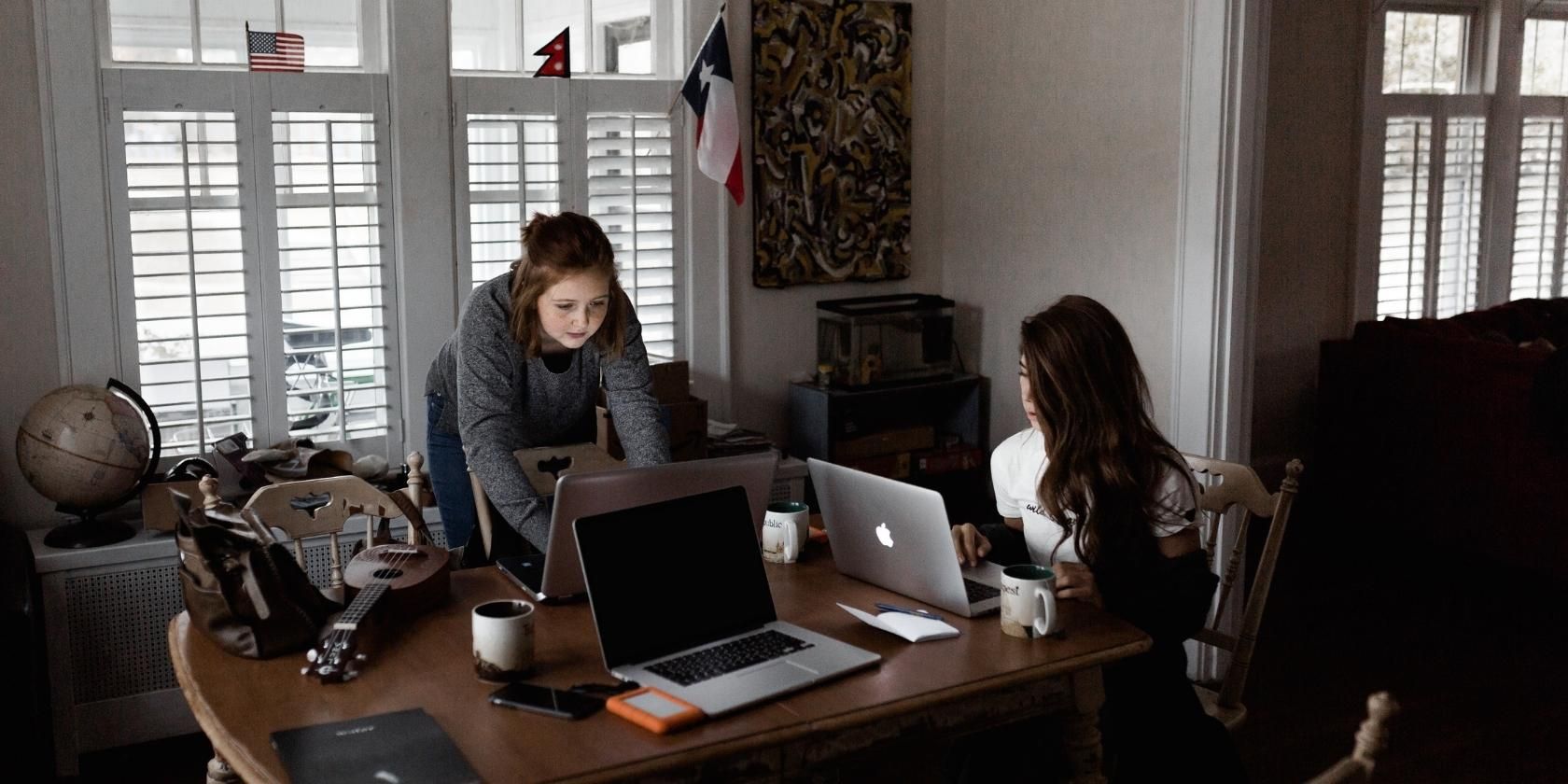生活变得越来越快节奏和忙碌,导致人们转向应用程序和工具来帮助他们管理、组织和规划他们的生活——无论是在个人还是组织层面。
苹果在 2020 年进行了大修,为提醒应用程序配备了许多第三方应用程序似乎缺乏的便利功能:将任务委派给其他人的能力。这是它在 Mac 上的工作方式。
分配提醒以及利用智能列表、标签和改进的 Siri 功能等其他新功能的功能仅适用于升级的提醒应用。这意味着您的设备应该运行 macOS Catalina。
然后,确保您的应用程序已同步到 iCloud。要在 Mac 上执行此操作:
打开提醒应用程序后,您将看到欢迎使用提醒窗口,要求您升级。只需单击iCloud 帐户旁边的“升级”。
请注意,升级后的提醒应用程序不向后兼容该应用程序的早期版本。这意味着您将无法共享和委派给没有升级的提醒应用程序的其他人。
在开始分配任务之前,请确保您与要向其分配或委派提醒的人员共享一个列表。要与他人共享 iCloud 提醒事项列表:
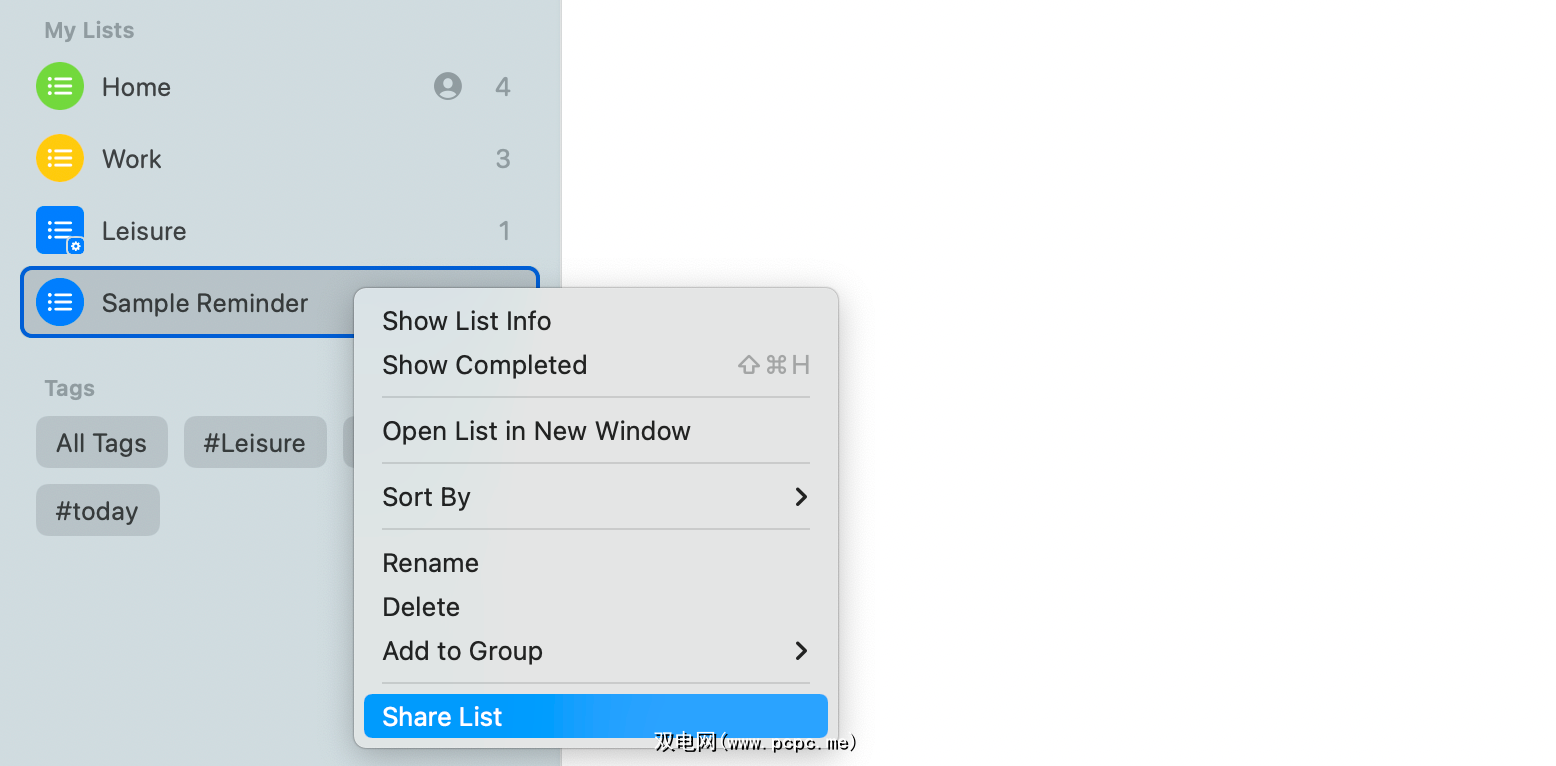
请注意,受邀者只有在接受邀请后才能查看和编辑共享列表。
现在您已经共享了 iCloud 提醒事项列表,您可以将任务分配给其他人。首先,在侧边栏中选择共享列表;如果旁边有个人图标,您就会知道它是一个共享列表。然后执行以下操作之一:
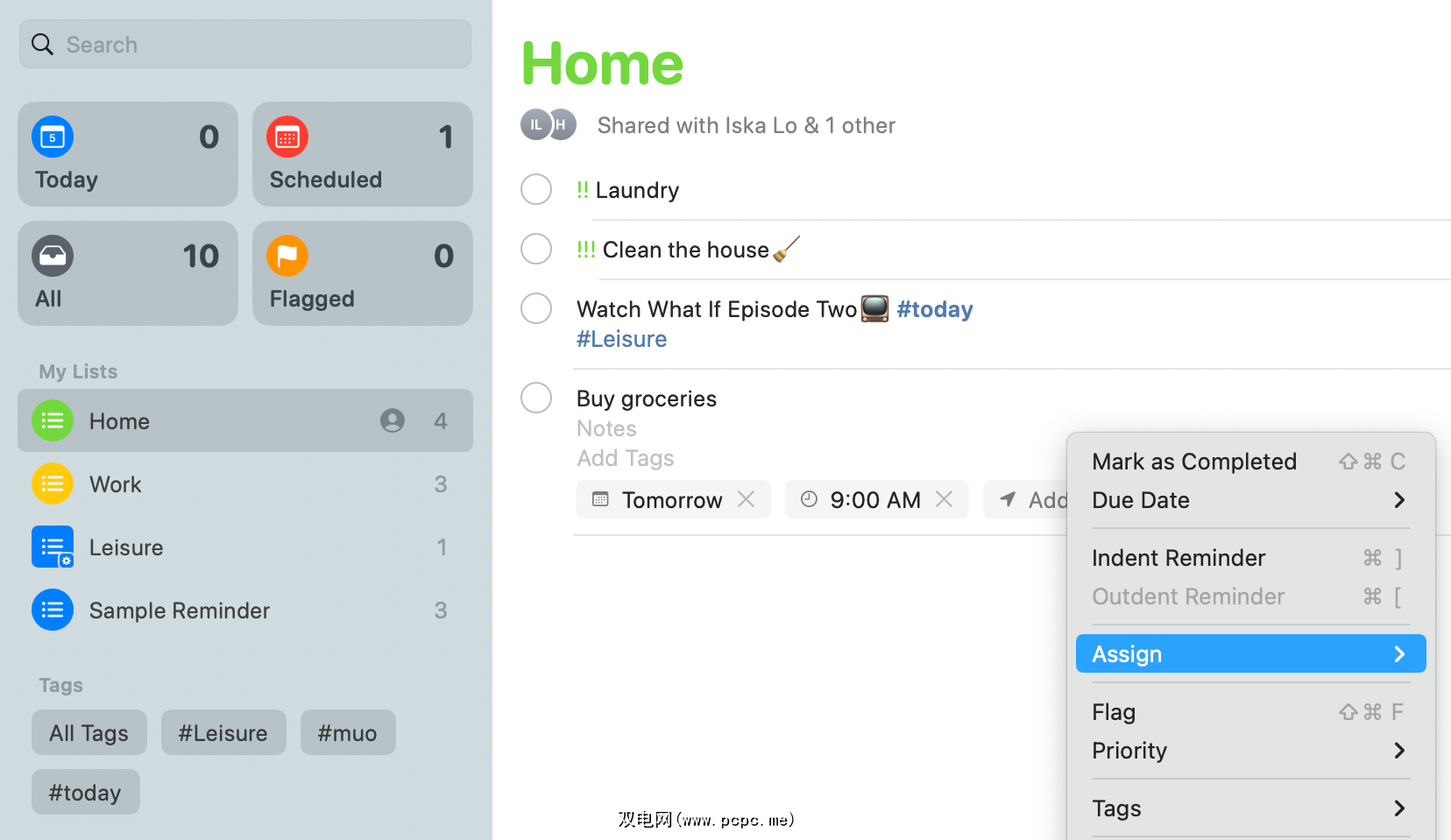
将提醒分配给某人后,他们将收到有关它的通知。
如果您决定从提醒中删除受让人,只需单击受让人按钮旁边的X按钮即可完成此操作。或者,您可以按住 Control 键单击,选择“分配”>“无”,或单击“信息”按钮并从“分配给”弹出菜单中选择“无” 。
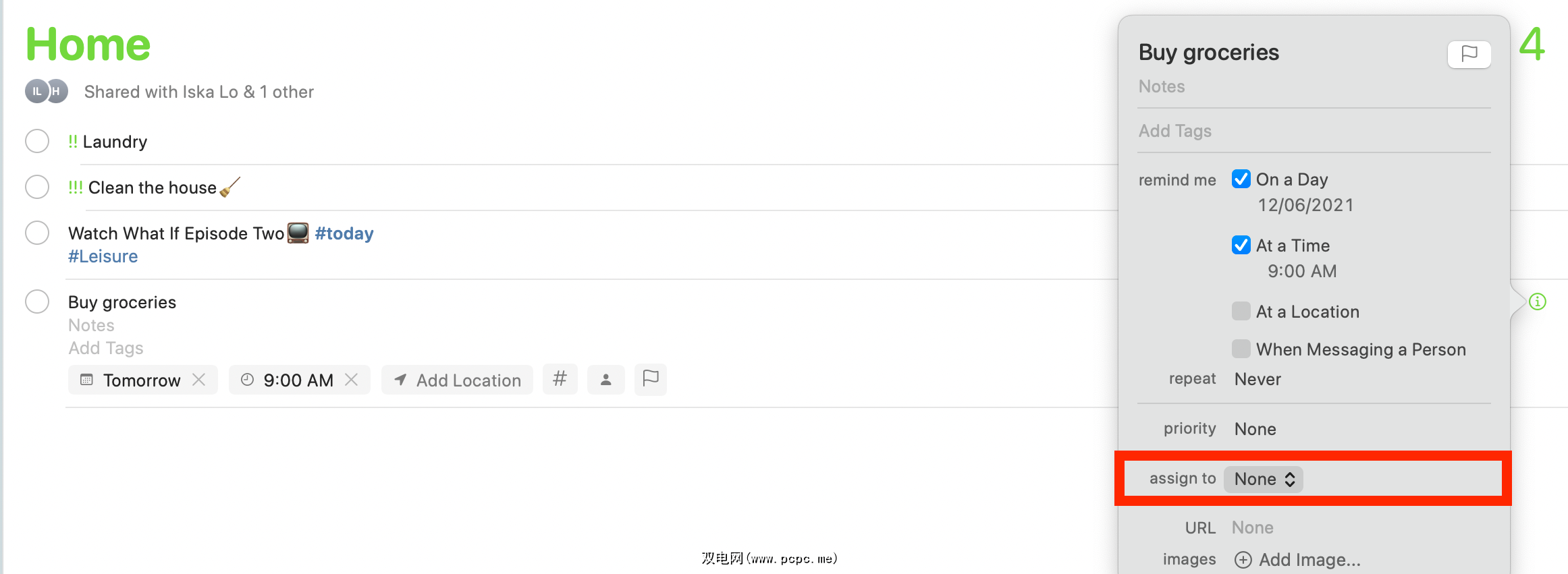
如果您认为其他人可能更适合执行该任务,您还可以将提醒重新分配给其他人。只需重复任何步骤并选择另一个受让人。您还可以单击包含此人图片或姓名首字母的受让人按钮,然后单击重新分配。
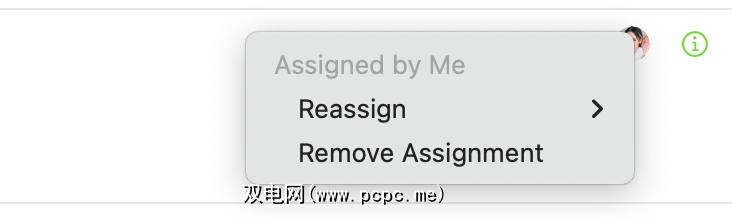
待办事项应用程序很受欢迎,因为它们可以帮助您组织和计划,以便您可以在相同的时间内做更多的事情。如果您将它们与其他人一起使用怎么办?想象一下协作可能对您的待办事项清单产生的推动作用。
提醒使分配变得无缝,但也使沟通更容易,避免了不必要的重叠和误传。